Linux Básico

A nivel empresarial, no es para nadie un secreto que la mayoría de servidores para pequeñas, medianas y grandes empresas están corriendo sobre Linux por la inmensa cantidad de características que este posee.
Ahora a nivel personal, por ejemplo cuando iniciamos el mundo de la programación la mayoría de desarrolladores nos volvemos extremadamente curiosos por aprenderlo ya sea por su enorme demanda a nivel laboral, por su filosofía, sugerencia de un colega, un proyecto personal, entre muchos más motivos; por lo que una gran cantidad, decidimos aventurarnos en este mundo e instalar el sistema operativo del pingüino (la mayoría de los casos haciendo uso de la Distribución Debian con Ubuntu por su interfaz gráfica), ponerlo a correr en conjunto con Windows (que hoy por hoy es muy fácil) o en casos extremos formatear el equipo Windows para solo operar con Linux.
Una buena manera de iniciar, es aprendiendo lo básico sobre ejecución de comandos por consola o terminal (en otro Blog podremos ahondar un poco acerca de la instalación y Distribuciones más usadas), moviéndonos por el sistema de archivos donde nos encontraremos con los siguientes directorios:
/bin: En donde se residen los comandos principales de Linux como ls o mv.
/boot: Aquí se encuentran los cargadores de inicio y los archivos de inicio del sistema.
/dev: En esta ruta se encuentran montados todos los dispositivos físicos como el USBs o el DVDs.
/etc: Contiene la configuración de los paquetes instalados.
/home: Los usuarios del sistema tendrán su carpeta personal para colocar todas sus carpetas adicionales con su nombre como se muestra a continuación: /home/codigoefimero.
/lib: Aquí se guardan las librerías de los paquetes instalados ya que estas librerías son compartidas por todos los paquetes
A diferencia de windows, puedes encontrar duplicados en diferentes carpetas.
/media: En esa ruta se encuentran los dispositivos externos como los DVDs y los pendrives USB, desde aquí puedes acceder a sus archivos desde aquí.
/mnt: Aquí se montan otras cosas como localizaciones de red y algunas distribuciones que puedas tener montadas en un pendrive o DVD.
/opt: Algunos paquetes opcionales se encuentran aquí y esta ruta es administrada por el administrador de paquetes.
/proc: Debido a que todo en Linux es un archivo, esta es una carpeta que tiene los procesos ejecutándose en el sistema, y puedes acceder a ellos para obtener información acerca de los procesos actuales.
/root: La carpeta home para el usuario root.
/sbin: Como /bin, pero con archivos binarios solo para el usuario root.
/tmp: Contiene los archivos temporales.
/usr: Aquí es donde las utilidades y los archivos se comparten entre usuarios en Linux.
/var: Contiene registros del sistema y otros datos variables.
Esto nos da una idea general sobre una instalación base por lo que a continuación veremos algunos de los comandos más elementales:
Comandos Linux Básicos
Cuando listamos con ls -l obtenemos un primer caracter que es:
1. – para archivo
2. d para directorio
3. l para enlace simbólico

Permisos de archivos
Se define por 9 caracteres en orden de permisos de usuario, ejemplo: rw-rw-r–
r: Permisos de lectura
w: Permisos de escritura
x: Permiso de ejecución
-: Permiso no asignado
Para jugar un poco con asignación de permisos y entenderlo de una manera más práctica, te recomiendo ir al siguiente link: Chmod Calculator (chmod-calculator.com)
+ Los 3 primeros son para el usuario
+ Los 3 siguientes para el grupo
+ Los últimos 3 son generales para otros usuarios en el sistema operativo
Listar todos los archivos incluyendo aquellos que se han definido como ocultos:

ls tiene una gran cantidad de opciones como:
ls -ltr: Ordena los archivos por fecha de modificación de forma descendente.
ls -lt: Ordena los archivos por fecha de modificación.
ls –x: Ordena elementos primero por nombre y después por extensión.
ls –R: Muestra el contenido de todos los subdirectorios de forma recursiva.
- Para avanzar entre los directorios utilizamos cd nombre_directorio.
- Para retroceder al directorio anterior cd ..
- Dos directorios atrás: cd ../../
- Crear un directorio: mkdir
- Ver contenido de archivo: cat nombre_archivo.
- Editar o ver el contenido de un archivo, tenemos el editor vim o nano.
Ahora, si queremos conocer el directorio actual:
Print Working Directory: se usa para mostrar el directorio actual en el que nos encontramos trabajando.

Ver el peso del directorio actual:

Visualización de procesos que se están ejecutando en RAM y CPU tenemos el comnado htop.
Disco Duro
Comando para conocer los directorios más pesados:

Para validar el espacio disponible en el disco:

Plus: para saber la cantidad de memoria RAM:

Con el fin de no extendernos demasiado porque realmente la lista de comandos básicos es grande, dejaremos hasta aquí el blog, dejando la invitación abierta a consultar más sobre los demás comandos que se encuentran a disposición.



 Ephemeral code
Ephemeral code